您可以將 Pixel 手機變成高品質網路攝影機:具體方法如下
已發表: 2024-11-08現今所有筆記型電腦都配有內建網路攝影機。然而,並非所有的都提供良好的影像品質。幸運的是,如果您有一部運行 Android 14 的 Pixel 手機,您可以將其變成筆記型電腦的網路攝影機。事實上,不僅僅是筆記型電腦,當外部網路攝影機失效時,您還可以使用 Pixel 手機作為桌面的網路攝影機。
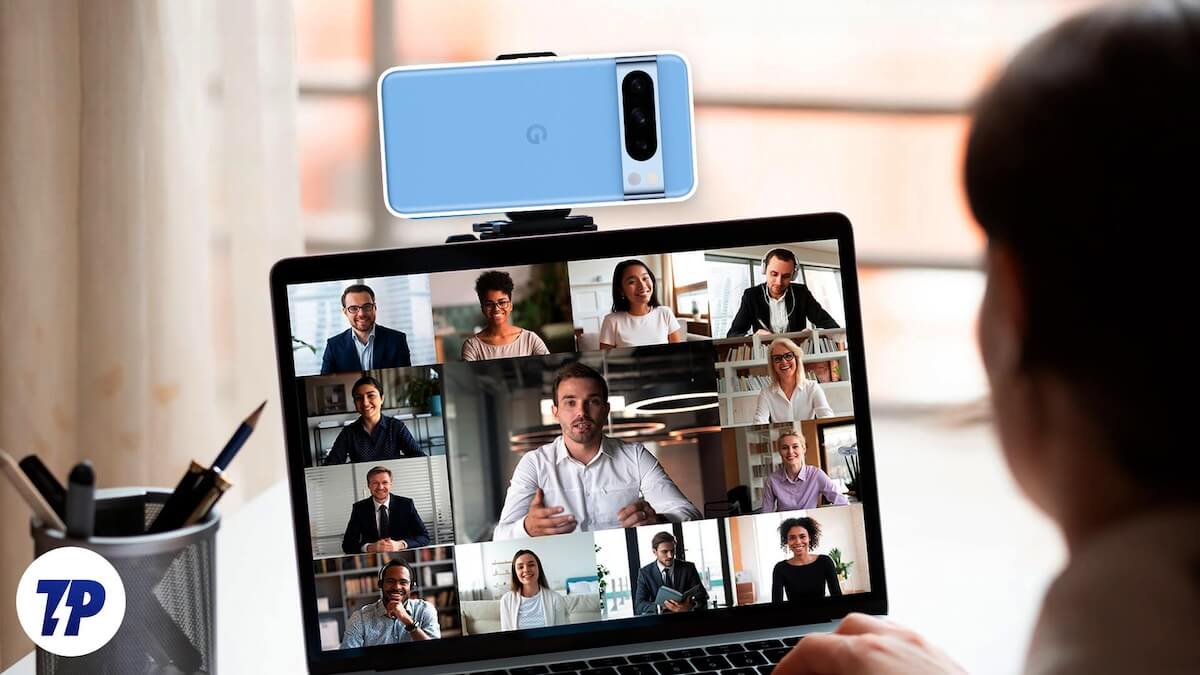
繼續閱讀以了解如何在 Windows 和 macOS 上使用 Pixel 手機作為網路攝影機。
目錄
將 Pixel 手機用作網路攝影機需要什麼?
您只需三件事即可將 Pixel 手機變成 Mac 或 Windows PC 的網路攝影機:
- 相容於 Android 14 的 Pixel 手機(即 Pixel 4a (5G) 或更高版本)
- Pixel 手機上安裝了 Android 14(2023 年 12 月功能下降)
- 一條能夠傳輸資料的 USB-C 線(我僅使用 Pixel 手機附帶的原廠線纜獲得了不間斷的體驗)
如何在 Mac 或 Windows PC 上使用 Pixel 手機作為網路攝影機
掌握了基礎知識後,使用 Pixel 手機作為 Mac 或 Windows PC 的網路攝影機就非常簡單了,而且無論使用哪種作業系統,您需要遵循的步驟基本上都是相同的。過程如下所示。
步驟 1. 在 Pixel 手機上啟用網路攝影機模式
首先,您需要在 Pixel 手機上啟用網路攝影機模式:
- 使用 USB-C 連接線將 Pixel 手機連接到 Mac 或 Windows PC。
- 連接後,從 Pixel 手機螢幕頂部向下滑動以存取通知面板,然後點擊透過 USB 為該裝置充電通知。再次點擊它可存取USB 首選項。
- 最後,在「使用 USB 用於」部分下選擇「網路攝影機」 ,並使用您的生物辨識資訊或 PIN 來驗證您自己的身分。
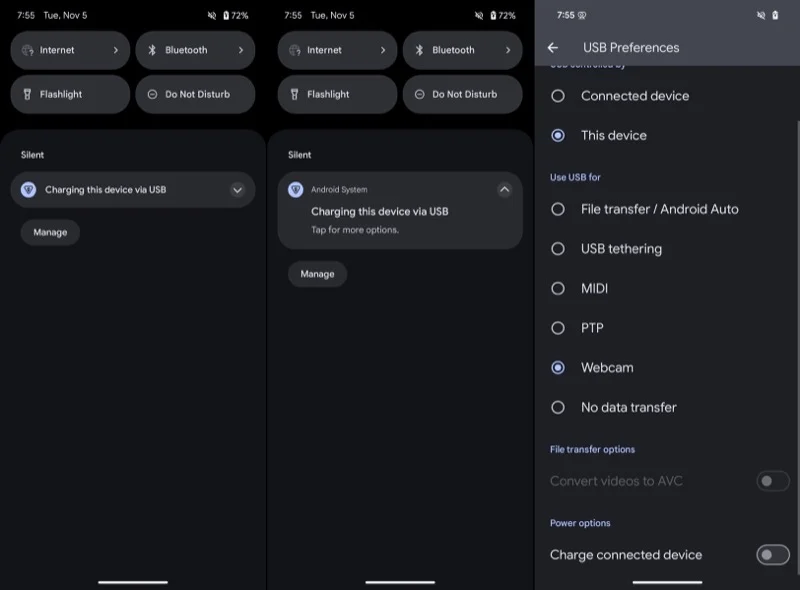
執行此操作後,請驗證您的 Pixel 手機是否已進入網路攝影機模式。為此,請關閉手機上的通知面板,您將看到網路攝影機服務的通知,表明 Pixel 手機正在充當所連接裝置的網路攝影機。您可以點擊此通知來預覽和配置網路攝影機輸出。
步驟 2. 在 Pixel 手機上設定網路攝影機輸出
當 Pixel 手機處於網路攝影機模式時,您必須預覽輸出並檢查(和配置)其設置,然後再進行視訊通話,以確保最佳結果。為此,請點擊裝置上的網路攝影機服務通知,它將顯示預覽螢幕,您可以在其中查看手機輸出的內容(以及方式)。

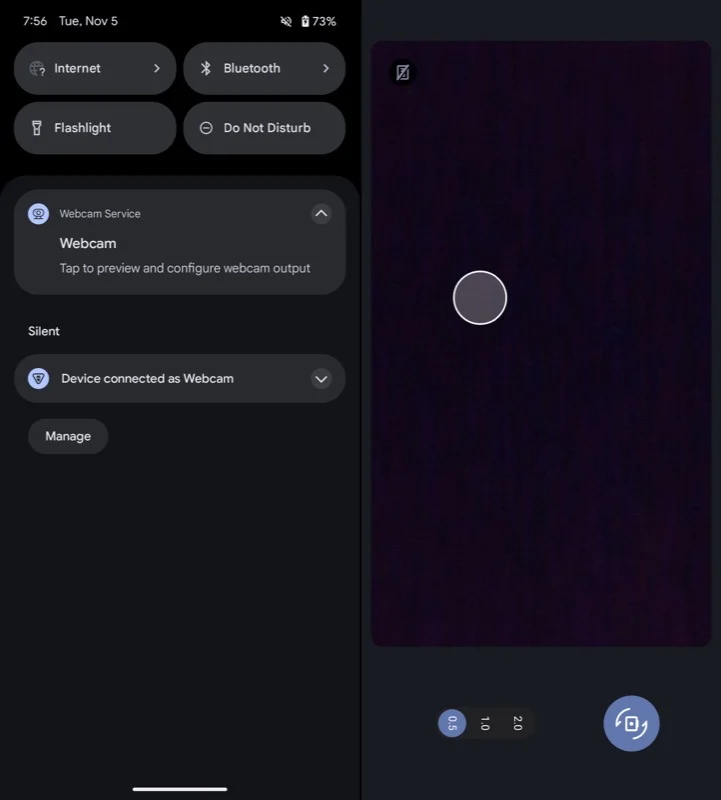
在此畫面中,您還可以設定網路攝影機輸出。這包括在後置鏡頭和前置鏡頭之間切換、選擇不同鏡頭的輸出(取決於手機的型號)以及切換輸出品質。
預設情況下,您的 Pixel 手機會向您顯示前置鏡頭的畫面。但是,如果您想要更好的質量,切換到後置攝像頭是一個好主意。為此,請點擊帶有箭頭的相機圖標,您將看到來自後置相機的圖像。使用後置相機時,還可以切換鏡頭。只需點擊螢幕上的0.5 、 1.0和2.0按鈕即可。您也可以按下手機上的音量鍵來調整縮放。
最後,您還可以將網路攝影機來源的輸出品質變更為高品質。 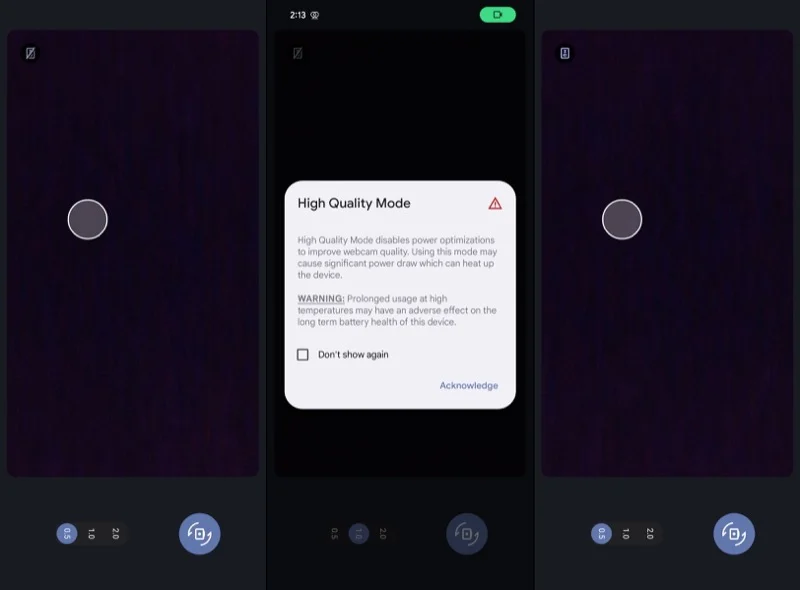
預設情況下,您的 Pixel 手機將以標準品質輸出源以節省電池,但如果您想要獲得最佳體驗,則必須打開高品質模式。為此,請點擊左上角劃掉的總部圖示(將手機縱向握住),當出現「高品質模式」提示時,勾選「不再顯示」複選框並點擊「確認」 。
步驟 3. 在應用程式中設定網路攝影機以使用 Pixel 手機的來源
在 Pixel 手機上設定網路攝影機模式後,使用其來源非常簡單。我將演示如何在 Zoom 中執行此操作,但該過程在其他應用程式上也應該類似;您只需在應用程式的設定中更改提要的來源即可。
- 在 Mac 或 Windows PC 上開啟Zoom並登入您的帳戶。
- 點擊螢幕右上角的個人資料圖標,然後選擇“設定” 。
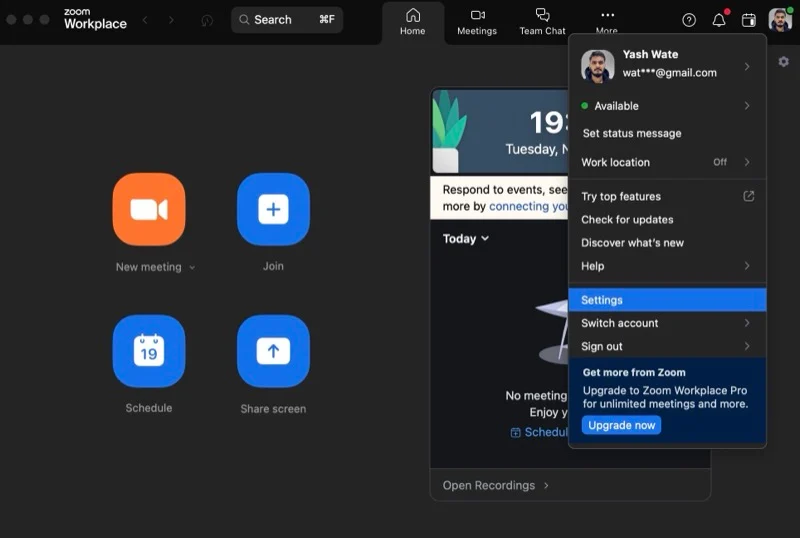
- 從左側邊欄中選擇影片。
- 按一下「相機」下方的下拉按鈕,然後選擇「Android 網路攝影機」 。
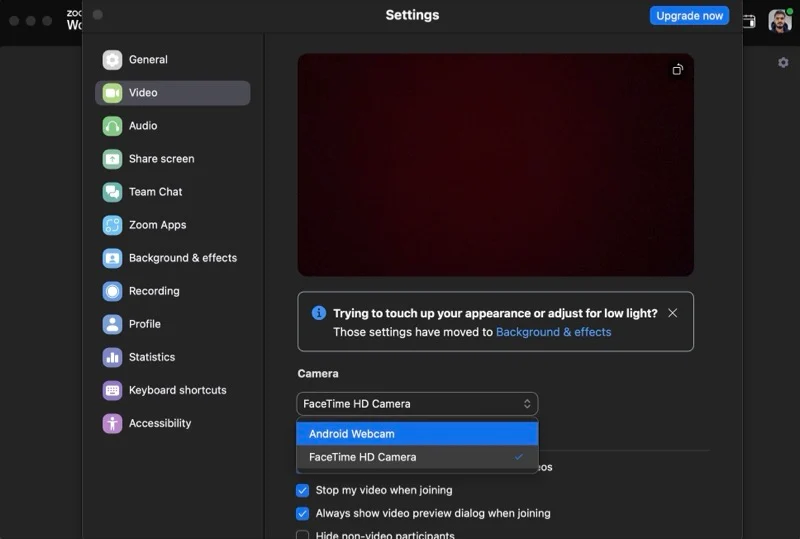
現在您應該可以看到來自 Pixel 手機的資訊流。調整相機和鏡頭設置,確保畫面中的畫面清晰。此外,如果您使用後置相機的影像,請務必提前正確定位設備並設定框架,以獲得最佳視訊會議體驗。
關於使用 Pixel 手機作為網路攝影機的注意事項
使用 Pixel 手機作為網路攝影機時應注意以下幾點:
- 您可以在支援 USB 視訊類別或 UVC 的裝置上將 Pixel 用作網路攝影機。這包括幾乎所有筆記型電腦以及許多電視和平板電腦。
- 當 Pixel 手機用作網路攝影機時,連接 Pixel 手機的筆記型電腦或 PC 會繼續為其充電。
- 當 Pixel 手機處於網路攝影機模式時,您可以繼續正常使用它。這包括從使用應用程式到關閉/鎖定螢幕的一切。
- 每當您的 Pixel 手機上有來電視訊通話,或者您嘗試使用需要攝影機的應用程式時,它都會停止您的手機在連接的電腦上傳輸網路攝影機串流。您會看到一條訊息,上面寫著“相機訪問被阻止”,通知同樣的情況。在您掛斷或結束裝置上的通話後,來源會恢復。
口袋裡的高品質網路攝影機
網路攝影機模式是 Android 14 中非常有用的功能,可讓您在需要時將口袋裡的 Pixel 手機變成 Mac 或 Windows PC 的高品質網路攝影機。它不僅非常適合您沒有良好網路攝影機的情況,而且還是提高電腦上視訊通話或其他視訊互動品質的好方法。
